Envie o registro de erro usando "Enviar relatório de erro ao desenvolvedor…" no menu do DiskCatalogMaker. Edição Shareware
Você pode também enviar o relatório de erro por e-mail. Control-Clique sobre "DiskCatalogMaker_YYYY_MM_DD_XXX_XXX.crash" em "Relatórios de diagnóstico do usuário" de "/Aplicativos/Utilitários/Console.app" para support@diskcatalogmaker.com. Todas as edições
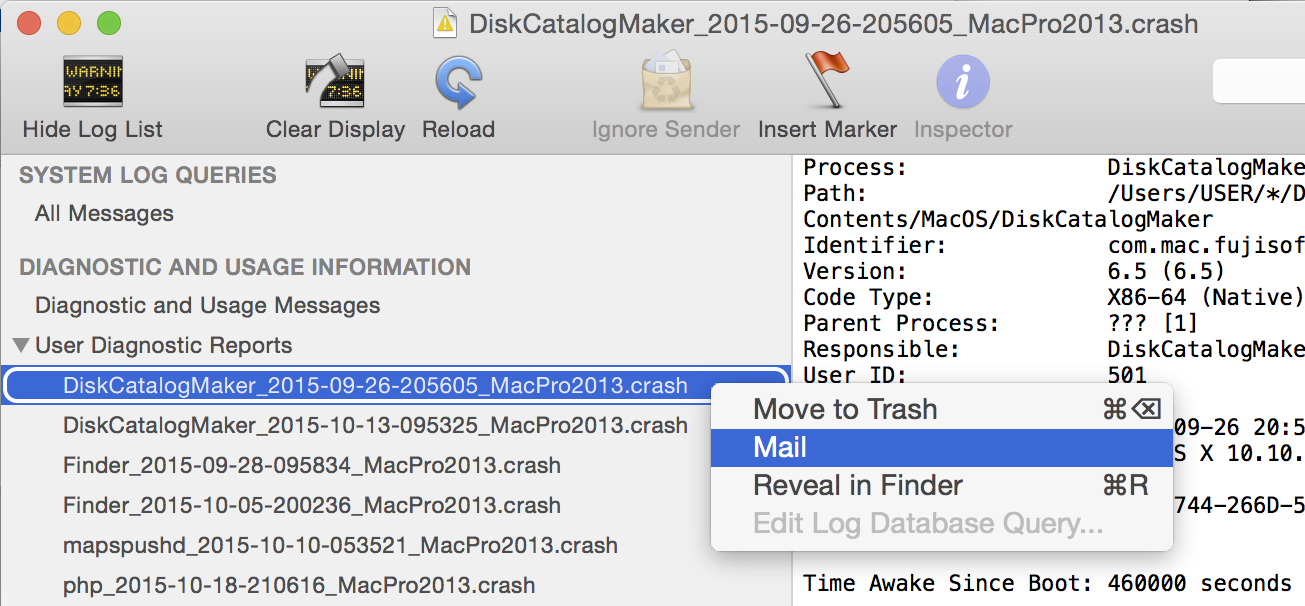
Caso 1: O aplicativo falhou ao abrir a caixa de diálogo de navegação abrir/salvar arquivos.
Se você estiver usando o Default Folder X, obtenha a versão mais recente deste aplicativo diretamente do desenvolvedor.
Se você estiver usando SCFinderPlugin, desative-o.
Caso 2: O aplicativo falhou ao pesquisar em um arquivo de catálogo.
Se você não tiver problemas com outros arquivos de catálogo, seu catálogo pode ter sido danificado em uma falha anterior. Você pode encontrar dados danificados com estes passos:
- Obtenha a versão mais recente do DiskCatalogMaker.
- Criar um novo arquivo de catálogo.
- Selecione um disco no arquivo de catálogo danificado.
- Arraste e solte-o para a nova janela do catálogo.
Se os dados de catálogo do disco estiver danificado, o aplicativo vai falhar ou exibirá uma mensagem de erro. - Salve o novo catálogo com os dados resgatados do catálogo.
- Continue de (3) para cada disco.
Recrie os dados do catálogo ausentes usando o disco original. Em seguida, apague o arquivo de catálogo danificado.
Veja também: